برای حل مشکل شارژ نشدن باتری لپ تاپ می توانید
برای حل مشکل شارژ نشدن باتری لپ تاپ می توانید
آیا برای شما هم پیش آمده است که لپ تاپ تان را به پریز برق متصل کرده باشید ولی شارژ نشود ؟ یکی از مشکلاتی که امروزه کاربران لپ تاپ ها با آن مواجه هستند ، شارژ نشدن باتری لپ تاپ یا مشکل شارژ نشدن باتری لپ تاپ بیشتر از 60 درصد است، حال سوال اینجاست آیا راه حل هایی برای رفع مشکل شارژ نشدن باتری لپ تاپ وجود دارد یا خیر؟
پیش از این با انتشار مقالاتی مانند آموزش فعال و غیرفعال کردن صفحه لمسی لپ تاپ ها ، فعال سازی سازی تاچ پد لپ تاپ و تنظیمات آن ، ورود به تنظیمات بایوس لپ تاپ و .... همراه شما بوده ایم .
حال در گروه مشاوره هیواتک تصمیم داریم تا با انتشار مقاله ای به حل مشکل شارژ نشدن باتری لپ تاپ بپردازیم.
راه حل هایی که برای رفع مشکل شارژ نشدن باتری لپ تاپ وجود دارد
در این بخش از مقاله می خواهیم تعدادی از راه حل هایی که برای رفع مشکل شارژ نشدن باتری لپ تاپ وجود دارد را به شما معرفی کنیم.
1.تست کردن کابل شارژر
اطمینان حاصل کنید که دوشاخه کاملا داخل پریز و همچنین آداپتور نیز درست وصل شده باشد. اگر کابل دچار خمیدگی ، پیچ خوردگی ، قطعی یا هر مشکل دیگری باشد ، عملیات شارژ شدن به خوبی انجام نمی شود.

2.خنک کردن لپ تاپ
سعی کنید اکثر مواقع لپ تاپ را خنک نگه دارید ، داغ شدن بیش از حد باعث اختلال در عملکرد باتری می شود. مدتی با لپ تاپ کار نکنید تا کمی خنک شود.
3. تعویض شارژر
اگر مشکل شارژ نشدن باتری لپ تاپ ، با هربار شارژ لپ تاپ اتفاق می افتد ، بهتر است شارژر خود را تعویض کنید و از یک شارژر نو و سالم استفاده کنید.
4. ریست کردن لپ تاپ و خارج کردن باتری
یکی دیگر از روش های حل مشکل شارژ نشدن باتری لپ تاپ این است که باتری را در بیاورید و مدتی را صبر کنید. سپس مجددا باتری را وصل کرده و عملیات را تکرار کنید. در صورتی که امکان خارج کردن باتری وجود ندارد ، لپ تاپ را خاموش کرده ، صبر کنید و مجددا روشن کنید.
حل مشکل شارژ نشدن باتری لپ تاپ بیشتر از 60 درصد
جهت رفع مشکل شارژ نشدن باتری لپ تاپ بیشتر از 60 درصد اقدامات زیر را انجام دهید :
1.چک کردن تنظیمات ویندوز
ابتدا مسیر زیر را دنبال کنید
Control Panel > Power Options > Plan Settings
تنظیمات را چک کنید تا درست باشد ، بهتر است آن را به حالت اولیه برگردانید روی گزینه Restore Default Settings to This Plan کلیک کنید.
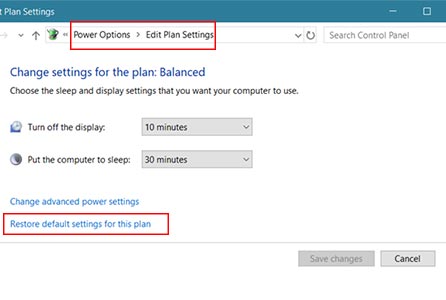
2. آپدیت کردن درایور
روی My Computer کلیک راست کنید و گزینه "Manage" را انتخاب کنید ، در پنجره بعدی ،Device Manager را انتخاب کنید. در قسمت Batteries سه گزینه وجود دارد :
Microsoft Ac Adapter
Microsoft ACPI-Compliant Control Method Battery
Microsoft Composite Battery
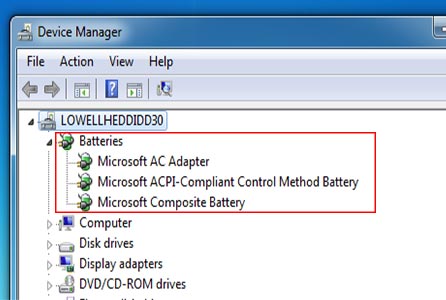
روی تک تک آنها راست کلیک کرده و properties را انتخاب کنید ، سپس در زبانه Driver ، دکمه Update Driver را انتخاب کنید و صبر کنید تا درایور را آپدیت کند.
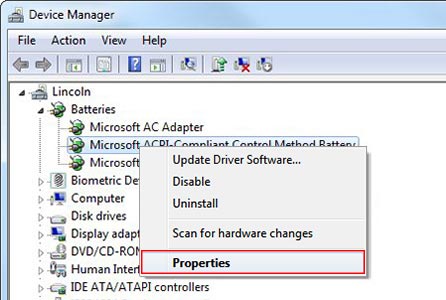
پس از اتمام عملیات به روز رسانی ، سیستم را ری استارت کنید. اگر باز هم مشکل وجود داشت ، درایور Microsoft ACPI-Compliant Control Method Battery را Uinstall کنید.
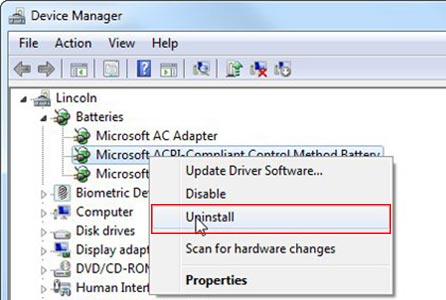
با انجام اقدامات فوق باید مشکل شارژ نشدن کامل باتری لپ تاپ برطرف شود. چنانچه باز هم مشکل وجود دارد ، گاهی هم ممکن است به دلیل ایراد در سخت افزار شاهد مشکل شارژ نشدن باتری لپ تاپ هستید ، بهتر است به مراکز تعمیرات تخصصی لپ تاپ و گارانتی لپ تاپ خود مراجعه کنید.
برای حل مشکل شارژ نشدن باتری لپ تاپ می توانید
برای حل مشکل شارژ نشدن باتری لپ تاپ می توانید



